約 4 分で読めます。
ChromebookからLightSailにSSHで入った後、日本語入力したくなるときが出てきました。
具体的には、
Cocoonの子テーマにあるfunction.phpを修正、コメント入れるとき
です。
やり方をたびたび忘れてしまうので、この記事でまとめることにしました。
Windowsとかなら単にコピペで良いんでしょうけど、
使っているSSHクライアントがJuiceSSHなので、コピペできずで。
// できるかもしれないけど、自分がやり方を知らない。。。
LightSailのインスタンスが既に作られていて、JuiceSSHでログインできる前提で進めます。
JuiceSSHじゃなくても秘密鍵でのSSHログインに対応していればOKのはず。
まだこれからだよ、という方はこれら記事をご参照ください。
こちらの記事を参考にさせていただきました!

まず必要なパッケージを入れます。
sudo apt install uim-fep uim-mozc
お次はuimとmozcとを紐付けます。
↑で紹介させていただいた記事と同様Ctrl+\で日本語入力を切り替えるようにします。
USキーボードに慣れている方はCtrl+Spaceだといい感じになりそうです!
nvim ~/.uim
(define default-im-name 'mozc)
(define-key generic-on-key? '("<Shift>" "<Control>" "<Control>\\"))
(define-key generic-off-key? '("<Shift>" "<Control>" "<Control>\\"))
これで準備完了です。
一度ログインし直すか . ~/.uim して、JuiceSSHでuim-fepを実行しましょう。
↓のようにmozcの表示が出てくると思います。

この状態でCtrl+\を実行してみましょう。
あの文字が出てきましたね!
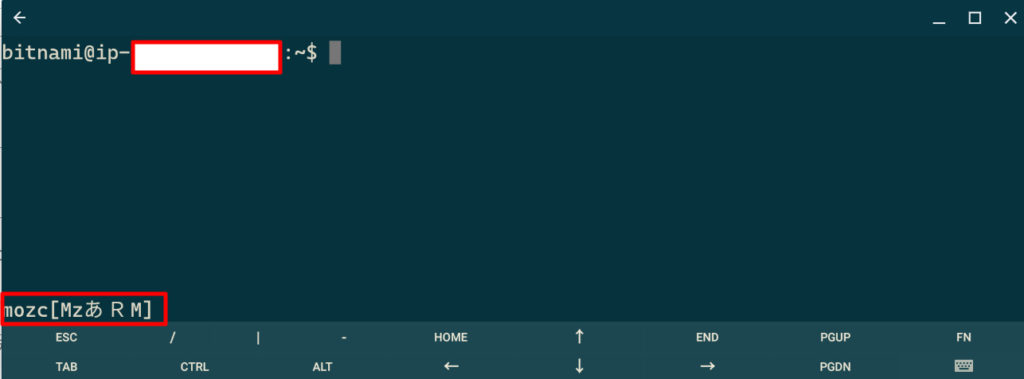
ここからはお好きなように日本語入力可能になります!
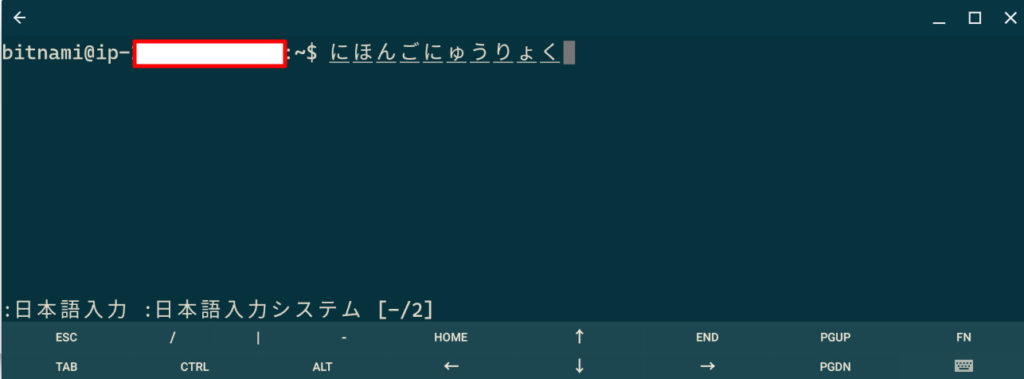
入力メソッドを通常のASCII入力に戻したい場合はCtrl+\をもう一度入力すればOK!
この状態でもuimの上で動いているので、uimを抜けたいときはexitします。
手元で日本語入力したファイルをSCPなどでアップロードする手間が省けます!
終わりに
いかがでしたか。
ChromebookからのSSH作業ということで、ズバリな記事が見つからず。
自分で記事を書きました!
同じことで悩んでいらっしゃる方の助けになれば嬉しいです!





Comments